Настройки. Пульт управления.
После заполнения необходимых настроек в окне «Настройки», осталось активировать пульт управления георадаром и выставить параметры съемки. Эти параметры оказывают непосредственное влияние на качество и количество получаемой информации.
Активация производится однократным нажатием на значок  на панели инструментов, или в соответствующем пункте в выпадающем меню «Грот».
на панели инструментов, или в соответствующем пункте в выпадающем меню «Грот».
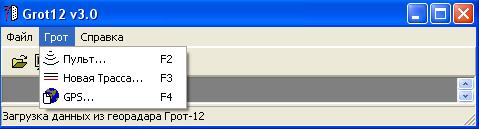



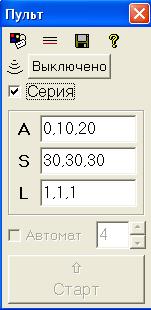
Коэффициент ослабления – вводится при необходимости ограничить величину принимаемого сигнала. Например, для более подробного исследования верхней части разреза при сильном излучаемом сигнале передатчика. Визуально необходимость этого можно оценить по изображению отраженного сигнала на компьютере, когда верхняя часть изображения сильно выходит за обозначенные вертикальные рамки.
Порог синхронизации – зависит от уровня внешних помех при съемке и особенностей оборудования. Руководствоваться рекомендациями производителя.
Порог ограничения – зависит от соотношения длины антенн и расстояния между ними. Чем длиннее антенны и меньше расстояние, тем это значение больше. Руководствоваться рекомендациями производителя.
За один пуск измерения в одной точке, можно получить несколько значений. Их количество равно числу параметров, которые разделяются в соответствующих окошках запятыми. В нашем примере – их три.
После выполнения всех этих процедур – комплекс готов к работе.
Этап №3
Процесс съемки
Существуют два основных способа георадарной съемки: «профилирование» и «зондирование». При профилировании радар перемещается вдоль трассы, при каждом измерении расстояние между передающей и приемной антенны постоянно и значительно меньше длины трассы.
При зондировании выбирается одна точка трассы, для которой оно будет произведено, далее проводится ряд регистраций отраженных сигналов при разносе антенн передатчика и приемника в разные стороны на равные расстояния. В результате получается годограф – функция времени задержки отраженных сигналов от расстояния между передающей и приемной антеннами.
Управление процессом съемки производится с помощью пульта, изображение которого выведено на экран:

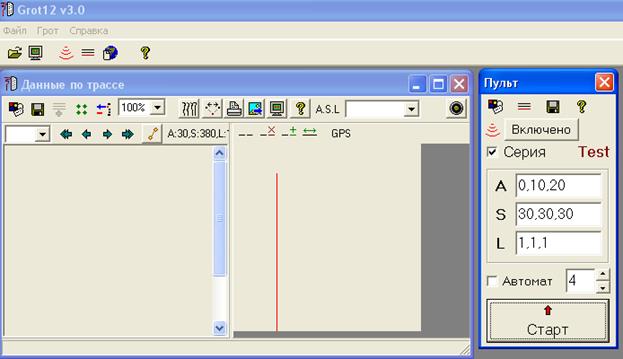
Пульт можно расположить в любой части экрана, перетаскивая его курсором.
1)  Нажимая клавишу
Нажимая клавишу 
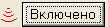 , активируем пульт управления.
, активируем пульт управления.
2) Подводим курсор и, нажимая кнопку 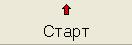 , производим измерения в точке.
, производим измерения в точке.
Результаты измерений заносятся в файл с расширением «line». Система предлагает его создать в момент первого запуска «Старт» на пульте:
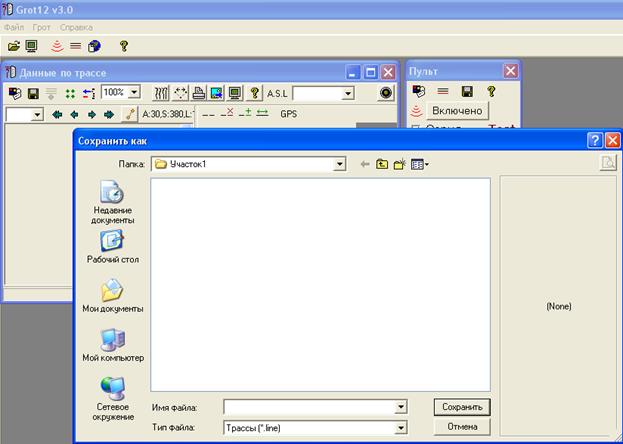
Так же такой файл можно создать с помощью:
- Меню «Файл»;

- Меню «Грот»;

- Используя кнопку  на пульте управления.
на пульте управления.

3)  Съемку можно производить в автоматическом режиме, активировав зону
Съемку можно производить в автоматическом режиме, активировав зону 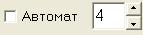 на пульте управления. Цифры в окошке задают интервал измерений.
на пульте управления. Цифры в окошке задают интервал измерений.
4) Измерения можно производить и в одиночном режиме. В этом случае необходимо снять «галочку» в окне «Серия» на пульте управления.



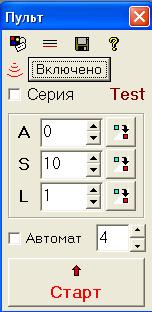
5) Если в процессе съемки возникает необходимость внести какие-либо коррективы, то можно использовать «Диалог данных по трассе» с помощью набора кнопок на панели:

 - просмотр и редактирование атрибутов трассы.
- просмотр и редактирование атрибутов трассы.
 - продолжить измерения по текущей трассе.
- продолжить измерения по текущей трассе.
 - Удалить точку и Исправить сигнал в точке; второй вариант означает создание в текущей точке копии данных от предыдущей точки.
- Удалить точку и Исправить сигнал в точке; второй вариант означает создание в текущей точке копии данных от предыдущей точки.
 кнопки для выбора текущей точки :первая, предыдущая, следующая, последняя.
кнопки для выбора текущей точки :первая, предыдущая, следующая, последняя.
6) Переносим антенный блок в следующую точку (пикет) с шагом, указанным в настройке, и продолжаем измерения.
В процессе получения данных каждой точке измерений на профиле ставится в соответствие ее координаты. Координаты используются в дальнейшей обработке. Они позволяют привязать георадарные профили к конкретным участкам местности для получения разреза не только по глубине, но и в плане.
Координаты можно вводить вручную или получать с помощью приемников GPS, включенным в процесс зондирования георадаром.
Предварительно подключив и настроив GPS приемник, его можно включить, нажав кнопку  на операционной панели.
на операционной панели.
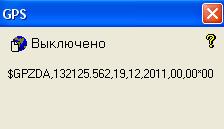
После этого, координаты будут записываться автоматически.
Более подробно работу с координатами рассмотрим на 4-м этапе.
Этап №4
